截图软件有很多,比如系统自带的Print Screen然后再粘贴到画图等图片编辑软件进行编辑保存。以前我在用Windows XP 的时候,我比较喜欢的EPSnap,特点是软件小巧200多K,功能强大,一般截图功能都有,并且支持自定义快捷键,对于一个经常截图并且对软件大小有苛刻要求的朋友,我推荐您可以尝试一下这个小软件,只可惜好像目前该软件的官方网站已经打不开,不过软件还是有很多地方可以下载。
然后还有人推荐使用的HyperSnap和SnagIt,HyperSnap我貌似没有用过,SnagIt我用过一段时间,后来觉得还是不爽又删掉了,原因大概有太大,还有就是功能太强大,启动的时候不够快,还有就是设置等等各方面不够傻瓜,可能这些都是那些专业的截图软件,因为不仅仅可以截图,还可以屏幕录像,应该算是非常优秀的好东东。
但是今天给大家推荐是我自己一直在用的截图软件Ashampoo Magical Snap 2,大概有2年多了,几乎一直么有换过。
这款软件的特点就是启动快,设置方便,并且有自带编辑器,跟其他截图软件的快捷键不同,这个软件如果用鼠标会更加方便,不用像别的软件一样使用类似ctrl+组合键的方式操作,并且到vista和Windows7以后,系统本身就占用了很多快捷键,比如Windows Key+数字键的组合,所以在设置截图软件快捷键的时候竟然不知道如何是好了。而Ashampoo Magical Snap 2就么有这么麻烦,我根本不设置键盘快捷键,因为鼠标就已经能够很好的完成我所需要的工作。顺便提一下,这款软件大概12M+大小,属于商业软件,不过KEY非常好找,并且可以免费升级。打开软件以后,仅仅会在任务栏多一个图标。
但是在屏幕顶部,有一栏自动隐藏的工具栏,鼠标放过去才会显示,鼠标离开,就自动隐藏,所以不会干扰你的视线。 这里可以捕捉滚动窗口或者网页,捕捉单个窗口或者空间,自定义区域或者随意图形都可以了。捕捉完毕,会自动进入编辑模式。
这里可以捕捉滚动窗口或者网页,捕捉单个窗口或者空间,自定义区域或者随意图形都可以了。捕捉完毕,会自动进入编辑模式。
这里你可以看到在屏幕的上,左,右都有工具栏,在这个界面你可以对刚才的截图进行各种修改,包括裁剪,标注,文字等等,功能应有尽有,完成以后,在右侧工具栏哪里打个勾,就可以保存了,图片也支持多种文件类型。
现在我们来到设置页面,可用的选项非常多,包括软件皮肤,鼠标的类型,键盘快捷键,编辑模式,保存等等都有详细的设置,这里我就不一一例举。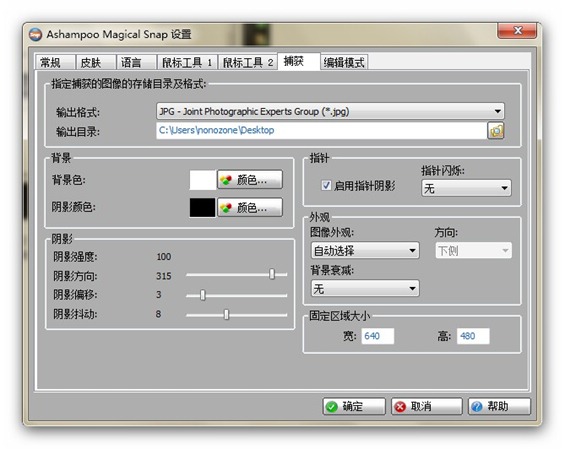
不过,好东西还是等大家有机会尝试过才知道,不妨试试看。
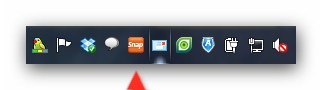
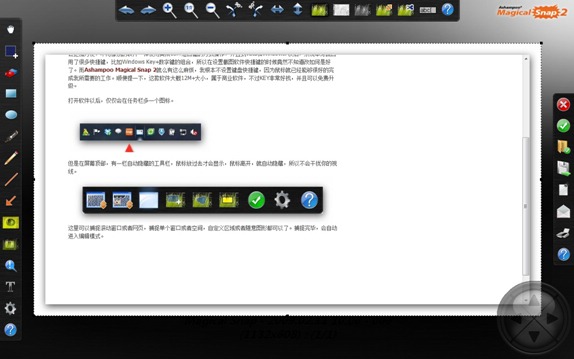
发表回复